Gần đây tôi đã mua một máy ảnh không gương lật của Sony có thể quay full HD (1080p) ở 60p và 4K ở 24p. Chất lượng video thật tuyệt vời… nếu tôi có thể xem nó!
Tôi đã thử phát video trên MacBook Pro của mình và có rất nhiều độ trễ và không ổn định. Sau đó, tôi cố gắng phát video trên máy tính Dell của mình và nó thậm chí còn tệ hơn! Tôi đã rất ngạc nhiên khi không thể phát video HD trên bất kỳ máy tính nào của mình!
Thậm chí gần đây hơn, tôi đã tải video 4K từ iPhone của mình xuống PC chạy Windows 10 và thực sự mất 5 giây để trình phát video tải lên, phát ít mượt hơn nhiều.
Khi phát video độ phân giải cao trên máy tính một cách mượt mà, bạn phải cân nhắc cả phần mềm và phần cứng. Ví dụ, cho dù bạn có cố gắng đến đâu, bạn cũng không bao giờ có thể khiến Ford Focus đi được 200 dặm / giờ. Nó chỉ đơn giản là không có động cơ hoặc sức mạnh để làm điều đó.
Tương tự với máy tính. Nếu bạn có một máy tính xách tay hoặc máy tính để bàn có một cạc đồ họa tích hợp, rất có thể bạn sẽ không bao giờ phát được video HD 1080p hoặc 4K mà không bị lag hoặc giật.
Tại sao? Vì cần một lượng lớn tài nguyên hệ thống để phát video độ nét cao. Tuy nhiên, nếu bạn có một card màn hình khá với dung lượng bộ nhớ hợp lý và ít nhất là một bộ xử lý lõi kép, thì có nhiều cách để giúp máy của bạn phát video HD một cách mượt mà.
Trong bài viết này, tôi sẽ trình bày tất cả các phương pháp khác nhau mà bạn có thể thử để hệ thống của mình phát video HD một cách mượt mà. Nếu bạn đã tìm ra điều gì khác chưa được đề cập ở đây, vui lòng gửi bình luận và cho chúng tôi biết!
Nội dung bài viết
Vị trí tập tin
Trước khi tôi tìm hiểu về bất kỳ nội dung kỹ thuật nào, điều đầu tiên bạn nên kiểm tra là vị trí của các tệp video của bạn. Một lý do khiến video phát chậm trên máy Windows của tôi là do tôi đã sao chép tất cả video sang NAS của mình và đang phát các tệp từ đó. Để phát lại nhanh nhất có thể, bạn cần giữ các tệp cục bộ trên đĩa cứng.
Lần duy nhất tốt hơn là không sử dụng ổ cứng của bạn là nếu bạn có một trong những ổ 5400 RPM đó. Sau đó, ổ cứng có thể là một nút cổ chai. Trong những trường hợp đó, video có thể bị lag do ổ cứng chạy chậm.
Đề xuất của tôi là nâng cấp lên ít nhất một ổ 7200 RPM. Tuy nhiên, hiện nay, tốt nhất bạn nên sử dụng ổ cứng thể rắn, ổ cứng này nhanh hơn ổ cứng truyền thống.

Và nếu bạn không thể lắp chúng vào máy tính của mình, thì chúng phải nằm trên ổ đĩa ngoài được kết nối với máy tính của bạn với kết nối nhanh như Thunderbolt, USB 3.0, Firewire 800, eSATA, v.v. Nếu bạn đang kết nối bên ngoài ổ đĩa qua USB 1.0 / 2.0, khi đó video của bạn sẽ bị lag cho dù card đồ họa của bạn có nhanh đến mức nào!
Tài nguyên hệ thống
Điều dễ dàng thứ hai để làm là đảm bảo rằng không có gì khác đang sử dụng hết tài nguyên trên máy tính của bạn. Vì CPU của bạn chủ yếu được sử dụng để chơi tệp HD, nó sẽ bị trễ nếu CPU phải tiếp tục chuyển sang một quy trình khác trên hệ thống của bạn.
Đóng tất cả các chương trình và tắt mọi chương trình khởi động không cần thiết có thể đang chạy trên thanh tác vụ của bạn, v.v. Đôi khi, khởi động lại mới cũng có thể hữu ích. Sau khi bạn đã đóng nhiều chương trình nhất có thể, hãy thử phát video.
Ngoài ra, bạn có thể thử thay đổi mức độ ưu tiên của trình phát video thành Cao để nó nhận được nhiều sức mạnh của bộ xử lý hơn.

Tôi không khuyên bạn nên thay đổi nó thành thời gian thực vì điều đó có thể gây ra nhiều vấn đề hơn là các bản sửa lỗi. Và chỉ cần thay đổi mức độ ưu tiên cho quá trình của trình phát video của bạn, tức là VLC, MPC-HC, v.v.
Bạn không cần phải làm điều này nếu máy tính của bạn có một card đồ họa chuyên dụng. Tuy nhiên, nếu bạn đang sử dụng GPU được tích hợp với CPU của mình thì nó có thể hữu ích.
Chuyển đổi sang định dạng khác
Nếu không phiền, bạn cũng có thể chuyển đổi video của mình sang định dạng khác. Ví dụ: nếu tất cả video của bạn đều ở định dạng AVCHD, bạn có thể chuyển đổi chúng sang m2ts hoặc một định dạng khác như MP4, v.v.
Bạn có thể giữ nguyên độ phân giải cao, nhưng chơi các định dạng nhất định sẽ dễ dàng hơn và yêu cầu ít tài nguyên hơn. Việc phát lại các video AVCHD rất tốn CPU và đòi hỏi nhiều giải mã.
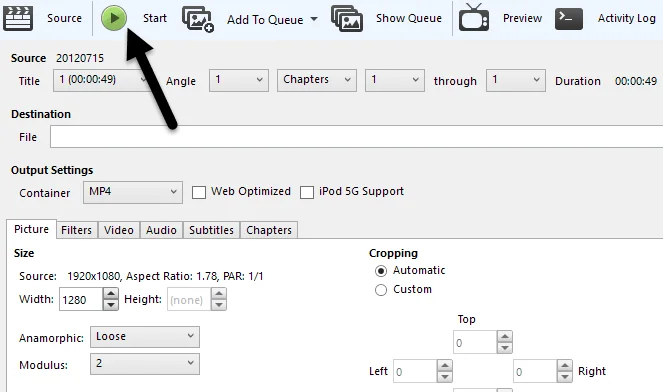
Vì vậy, nếu có thời gian, bạn có thể thử một chương trình như HandBrake dành cho Windows và Mac và chuyển đổi video của bạn sang M4V và chúng sẽ phát tốt và vẫn là HD.
Trình phát đa phương tiện, Codec & Settings
Điều tiếp theo cần thử là một trình phát đa phương tiện khác. Yêu thích của tôi để phát lại video HD là VLC Media Player. Nó có rất nhiều codec và có thể xử lý khá nhiều định dạng.
Bạn cũng có thể thử các trình phát khác như KMPlayer, nhưng tôi thấy VLC là tốt nhất. Một trình phát nhẹ khác để thử là MPC-HC vì nó cũng hỗ trợ tăng tốc GPU.
Một cài đặt bạn có thể điều chỉnh trong VLC Media Player là quy trình xử lý bài đăng. Nếu bạn đi tới Tùy chọn hoặc Settings trong VLC và nhấp vào Đầu vào & Codec, bạn sẽ thấy một tùy chọn được gọi là Bỏ qua bộ lọc vòng lặp để giải mã H.264.

Theo mặc định, nó được đặt thành không ai. Bạn muốn thay đổi điều này thành Tất cả. Bây giờ, hãy thử phát video 1080p của bạn và xem có bất kỳ độ trễ nào không. Hy vọng là không! Giải pháp này đã làm việc cho tôi trên MacBook Pro của tôi. Nếu điều đó không hiệu quả với bạn, thì hãy tiếp tục đọc!
Nếu bạn đang sử dụng một thứ gì đó như Media Player Classic, thì bạn có thể thử một gói codec khác. Ví dụ: hãy thử gỡ cài đặt K-Lite Codec Pack nếu bạn có và cài đặt CCCP (Gói Codec Cộng đồng Kết hợp) để thay thế.
Ngoài ra với Media Player Classic, bạn có thể thay đổi trình kết xuất và xem điều đó có hữu ích hay không. Đi đến Tùy chọn – Phát lại – Đầu ra và chọn một cái khác.

Phần mềm và trình điều khiển cạc video
Điều thứ hai cần kiểm tra là trình điều khiển card màn hình và phần mềm của bạn. Nếu bạn có một hệ thống khá tốt với thẻ video hỗ trợ phát lại độ phân giải cao, nhưng bạn bị lag đáng kể khi phát video, đó có thể chỉ là sự cố với trình điều khiển của bạn hoặc cài đặt không chính xác.
Giả sử bạn có thẻ ATI Radeon HD và bạn đang gặp vấn đề về độ trễ. Bạn cần đảm bảo rằng bạn đã tải phần mềm ATI Catalyst cho card màn hình của mình. Phần mềm này kiểm soát tất cả các khía cạnh HD của thẻ video của bạn và cho đến khi phần mềm được cài đặt, tất cả các tính năng của thẻ video có thể không được bật. Đối với thẻ Nvidia, bạn cần tải xuống NVIDIA GeForce Experience và cập nhật trình điều khiển.
Tôi cũng khuyên bạn nên tải xuống và cài đặt gói phần mềm đầy đủ cho card màn hình của bạn, không chỉ trình điều khiển. Nhiều khi có phần mềm bổ sung cho phép các tính năng nâng cao hơn trên thẻ video của bạn, do đó cho phép bạn phát video độ nét cao.
Nâng cấp phần cứng
Nếu hoàn toàn không có gì khác đang hoạt động, nó có thể chỉ đơn giản là phần cứng không đủ mạnh. Vào cuối ngày, việc phát lại video 1080p hoặc 4K yêu cầu một lượng CPU và một card đồ họa tốt.
Nếu bạn có một hệ thống rất cũ hoặc một hệ thống thậm chí đã vài năm tuổi, có thể đã đến lúc đầu tư vào một máy mới hoặc nâng cấp cạc đồ họa / bộ nhớ / ổ cứng. Với những ưu đãi siêu khủng trên máy tính để bàn mà bạn có thể tìm thấy trong những ngày này, thực sự không có lý do gì bạn không thể phát lại các video HD một cách mượt mà.
Nếu bạn có bất kỳ câu hỏi nào về bài viết này hoặc nếu bạn không thể phát video suôn sẻ khi bạn nghĩ, hãy đăng nhận xét tại đây với thông số kỹ thuật hệ thống, phần mềm, v.v. của bạn và chúng tôi sẽ cố gắng trợ giúp. Thưởng thức!


